قابلیت های ایکس باکس وان اس ؛ ترفند های ایکس باکس وان اس
چند ترفند برای استفاده بهتر از کنسول ایکس باکس وان :
شروع موفقیت های مایکروسافت با عرضه کنسول ایکس باکس وان به بازار در سال 2016 آغاز شد.
تغییرات و قابلیت های ویژه ای که به این کنسول جدید اضافه شده است را نیز با هم دنبال می کنیم و شما را با انواع ترفند های جدید برای استفاده بهتر از کنسول xbox one آشنا خواهیم کرد.
-
راه اندازی کنسول ایکس باکس وان
- دستگاه را با استفاده از کابل HDMI به برق متصل کنید.
- سپس دکمه پاور که بر روی کنسول قرار دارد را جهت روشن شدن فشار دهید.
- پس از روشن شدن دستگاه، باید کنترلر را به کنسول معرفی کنید. برای این کار لازم است دکمه ایکس باکس روی کنترلر را فشار دهید.
- سپس دکمه A را فشار دهید.
در غیر این صورت می بایست دکمه pair در جلوی کنترلر را نگه دارید سپس دکمه pair بر روی کنسول که در گوشه سمت چپ قرار دارد را نیز فشار دهید.
زمانی که چراغ دکمه ایکس باکس روی کنترلر و کنسول به حالت چشمک زن درآمد، منتظر بمانید تا پس از اتمام عملیات ، ثابت شود.
اینک نوبت به راه اندازی کنسول ایکس باکس وان می رسد:
- ابتدا زبان خود را انتخاب کنید.
- دستگاه را با کابل اترنت به اینترنت متصل کنید. ( امکان اتصال به صورت بی سیم نیز وجود دارد)
- سپس محل زندگی ، منطقه زمانی و محل نصب آپدیت را انتخاب کنید. در پایان به تنظیمات پاور کنسول بروید.
در این بخش گزینه Energy Saving برای مصرف کمتر برق وجود دارد اما با مشکل کند شدن سرعت در زمان روشن شدن دستگاه مواجه می شویم. علاوه بر این، در زمان نصب آپدیت ها ممکن است استفاده از دستگاه برای شما مقدور نباشد.
اما در صورتی که بخواهید سرعت روشن شدن کنسول را افزایش دهید و نصب آپدیت ها (زمانیکه از کنسول استفاده نمی کنید) به حالت خودکار انجام شود باید از مصرف برق بیشتری استفاده کنید.
مطالب مرتبط :
چگونگی وارد شدن به کنسول ایکس باکس وان :
قبل از ادامه مراحل نیاز است که شما یک اکانت مایکروسافت داشته باشید.
از طریق سه گزینه می توانید در کنسول خود وارد شوید :
- گزینه No Barriers : استفاده از این گزینه برای کاربرانی مفید است که بیش از یک کاربر از کنسول استفاده می کنند. در این وضعیت نیازی نیست برای کنسول رمز وارد کنید.
- گزینه Ask for My Passkey : جهت استفاده از این گزینه لازم است یک رمز برای کنسول تعریف کنید و با وارد کردن رمز به دستگاه ، وارد کنسول شوید.
- گزینه Lock it Down : از شما درخواست می کند از رمز اکانت مایکروسافت برای رمزگذاری استفاده نمایید.
نکته: در صورتی که تنها کاربری هستید که از کنسول xbox one استفاده می کنید استفاده از گزینه دوم مناسب تر است.
سوالات متداول ایکس باکس وان
زمان ورود به دستگاه از شما سوالات متداولی پرسیده می شود که جداگانه به هر کدام از آن ها پاسخ دهید:
سوال اول : آیا مایل هستید فورا وارد اکانت خود شوید؟ اگر شما تنها کاربر هستید می توانید این گزینه را فعال کنید.
پس از انتخاب تگ و تصویر پروفایل، تم کنسول را انتخاب کنید.
سوال دوم : آیا مایل هستید خرید اشتراک Xbox with Gold داشته باشید؟ با خرید اشتراک گلد می توانید به صورت آنلاین بازی کنید و هر ماه بازی های رایگان دریافت کنید.
پس از تماشای یک ویدیوی کوتاه به کنسول وارد می شوید.
نکته: اگر مایل بودید تگ و تصویر پروفایل خود را تغییر دهید و یا آواتار بسازید از طریق صفحه پروفایل اقدام کنید.
اسکرین شات در ایکس باکس وان
- چگونه اسکرین شات بگیرید؟
در سری های اول کنسول xbox one قابلیت اسکرین شات گرفتن برای بازی ها وجود نداشت تا اینکه پس از آپدیت جدید کنسول در ماه مارس 2015 این قابلیت به دستگاه اضافه شد.
با دابل کلیک کردن یا دو بار فشار دادن دکمه کنترلر ایکس باکس و سپس با فشردن دکمه y از بازی خود اسکرین شات بگیرید و آن را ذخیره کنید.
برخی از کاربران از کینکت استفاده می کنند که با گفتن عبارت Xbox Take Screenshot با سرعت نه چندان زیاد، می توانند از بازی خود اسکرین شات بگیرند.
-
افزایش سرعت نصب بازی
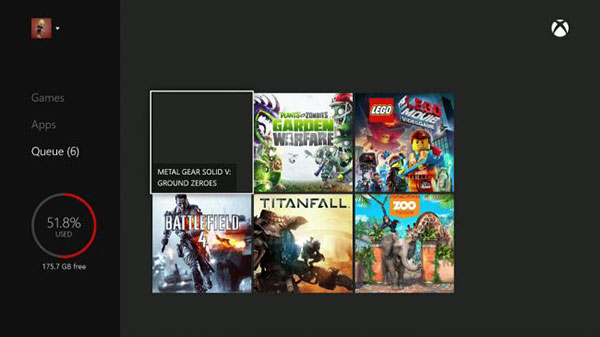
اکثر بازی های ایکس باکس روی هارد کنسول نصب می شوند. برای سرعت بخشیدن به این فرآیند ابتدا اتصال کنسول از اینترنت ( از طریق کابل اترنت یا تنظیمات دستگاه) را قطع کنید.
با قطع دستگاه از اینترنت هم سرعت فرآیند افزایش پیدا می کند و هم نصب بازی بدون دانلود آپدیت ها انجام می شود.
هنگامی که بازی به طور کامل نصب شد دوباره دستگاه را به اینترنت متصل کنید.
نکته: به عنوان کاربر مایکروسافت می توانید قبل از اینکه بازی ها به صورت رسمی در بازار عرضه شوند آن ها را دریافت کنید و پس از دانلود منتظر بمانید تا به طور کامل به رسمیت شناخته شوند. زمانی که به صورت رسمی در بازار عرضه شدند می توانید آن ها را اجرا کنید.
-
دریافت بازی های رایگان :
برای دریافت بازی های رایگان در کنسول ایکس باکس وان از برنامه Spark استفاده کنید. این برنامه قابلیت دریافت بازی های رایگان را برای شما فراهم می کند و به دلیل اینکه فعلا در حالت تست و آزمایشی قرار دارد می توانید بدون داشتن اکانت گلد از آن استفاده کنید.
مطلب پیشنهادی : چگونه در xbox one بازی دانلود کنیم
برنامه spark
ویژگی های برنامه Spark :
- کاربران می توانند از این برنامه استفاده کنند و بازی های دلخواه خود را بسازند و با دوستان خود به اشتراک بگذارند.
- Spark توانسته بازی هایی که توسط کاربران مایکروسافت ساخته شده اند را در خود جای دهد.
کاربران گلد می توانند بازی Killer Instinct را به همراه مودهای Dojo، Survival، Versus ،Practice و یک کاراکتر به صورت رایگان دریافت کنند.
نکته : در صورتی که به میل خودتان بخواهید کاراکتر انتخاب کنید ، لازم است بازی را خریداری کنید زیرا انتخاب کاراکتر به عهده بازی می باشد.
- غیر فعال کردن اجرای خودکار فیلم :
اگر اپ بلو ری (blu ray app xbox one) را به صورت پیش فرض دانلود کنید، دیسک بلو ری قرار گرفته در کنسول به صورت خودکار توسط دستگاه ایکس باکس وان اجرا می شود.
زمانی که فیلم در حال پخش باشد و شما دیسک را از دستگاه خارج کنید فیلم متوقف می شود، اما نکته قابل توجه اینجاست که پس از وارد کردن دوباره ی دیسک به دستگاه ، فیلم از همان جایی آغاز می شود که متوقف شده بود.
دیسک را به صورت دستی اجرا کنید :
- وارد تنظیمات کنسول شوید.
- به بخش Disc & Blu-ray بروید.
- سپس گزینه های Play Disc Automatically و Resume Playback را غیر فعال کنید.
همچنان با ادامه قابلیت های ایکس باکس وان با ما همراه باشید…
قابلیت های ایکس باکس وان اس ٬ ترفند های ایکس باکس وان اس ٬ ویژگی های ایکس باکس وان اس ٬ قابلیت های جالب ایکس باکس وان اس ٬ قابلیت های xbox one s
قابلیت های جالب ایکس باکس وان اس ٬ قابلیت های xbox one s ٬ قابلیت های ایکس باکس وان اس ٬ ترفند های ایکس باکس وان اس ٬ ویژگی های ایکس باکس وان اس


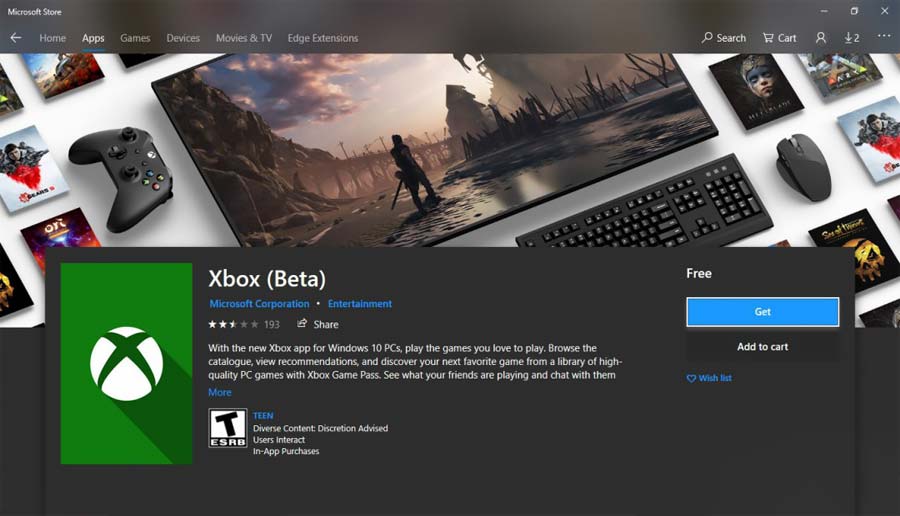

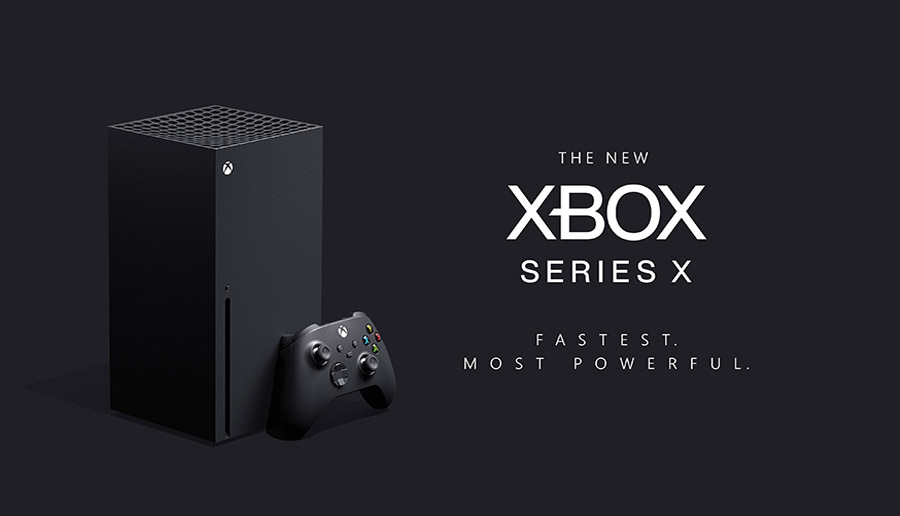




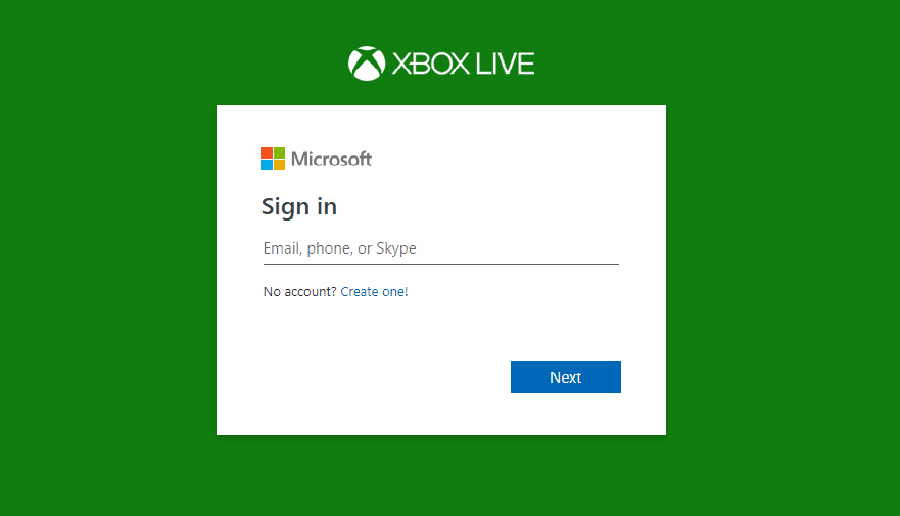


ثبت ديدگاه